Без заголовка
05-12-2010 21:05
к комментариям - к полной версии
- понравилось!
Это цитата сообщения Legionary Оригинальное сообщение
Ctrl+Alt+Delet Что за зверь?:)
Попробуем разобраться в этом привычном нам сочетании клавиш:)
Кто не знает, при одновременном нажатии этих трех клавиш,- откроется "диспетчер задач", который не раз выручал мнооогих пользователей windows.
Полностью перебирать диспетчера не будем, обсудим только основы:)
Не отключайте процессы! Ни те которые не знаете, ни те, в которых хоть чуть-чуть не уверены!
Это я не пугаю, это я предупреждаю сразу:)
Итак, кликаем наши заветные кнопки и смотрим на выползшее окошко:
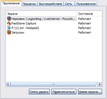 [300x278]
[300x278]
Если раньше не тыкали и никуда не переключали, то именно такое окошко откроется в первый раз:) Тут у нас список работающих приложений. Что у вас сейчас работает- то тут:) Будь-то браузер, аська, проигрыватель какой-нибудь и пр.:)
Внизу кнопочки, самая полезная, на мой взгляд, это "Снять задачу". По идее применяется для закрытия "зависшего" приложения, если способ "тык по крестику" не работает:) Кликаем по приложению в списке, потом на эту кнопочку.Но... завершается обычно мучительно долго таким способом:)
Особо в этой вкладке задерживаться не будем, скучная она:)
Идем в следующую:
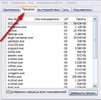 [250x247]
[250x247]
Вот тут уже те самые процессы, о которых я писал предупреждение красным цветом:)
Поэтому тут не экспериментируем!
Процессы это не "приложения",- большинство из них "работают" вам на пользу, а вы и не знаете о их существовании:)
Но при открытии приложения, в процессах появляется "процесс приложения". Например вот процесс браузера Mozilla Firefox:
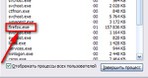 [300x157]
[300x157]
И если вдруг сей браузер у меня зависнет, я его отключаю именно в процессах ( т.к. точно знаю, какой процесс за него отвечает). Таким способом приложение отключается практически моментально:)
Пользы от окошка процессов очень много, если грамотно к нему подойти:) Вот, например, можно отследить появление лишнего процесса ( если сами ничего нового не устанавливали из программ). При включении компа,если посмотреть в диспетчер задач - мы увидим общее кол-во процессов(у вас оно будет другое... больше, меньше):

Не самая плохая привычка проверять их кол-во при включении компа:) Увидите что их стало больше - делаем вывод,- мог кто-то прописаться "чужой" - есть смысл проверить систему антивирусом:) Это не паника, конечно, просто осторожность:)
Еще про циферки:

Тут нам показывают сколько выделяется памяти,- оперативной плюс файл подкачки. Если вы вообще не в курсе,- что есть что, сразу оговорюсь:
Это не память вашего винчестера (жесткого диска,HDD и пр...) это иная память, необходимая для работы компьютера.
Ну а если вы хоть чуть-чуть в курсе о том, что это такое,- можете сравните кол-во установленной оперативной памяти с этим числом в диспетчере задач... И задуматься,- а не пора ли докупить памяти?:)
Если в диспетчере задач "число" памяти больше, чем "число" установленной у вас на компьютере,- не удивляйтесь, но приготовьтесь к "тормозам":)
 [403x80]
[403x80]
Это число показывает загрузку центрального процессора. Если чаще всего сие число у вас близко к 100%,- тоже есть смысл о многом задуматься...
Проверить комп на предмет вирусов, возможно, почистить от пыли систему охлаждения процессора, или же вообще - купить более мощный процессор.
Вариантов много, но как говорится "предупрежден, значит вооружен"
На этом пока остановимся, думаю- хватит:)
Удачи:)
вверх^
к полной версии
понравилось!
в evernote
Это цитата сообщения Legionary Оригинальное сообщение
Ctrl+Alt+Delet Что за зверь?:)
Попробуем разобраться в этом привычном нам сочетании клавиш:)
Кто не знает, при одновременном нажатии этих трех клавиш,- откроется "диспетчер задач", который не раз выручал мнооогих пользователей windows.
Полностью перебирать диспетчера не будем, обсудим только основы:)
Важно!!!
Не отключайте процессы! Ни те которые не знаете, ни те, в которых хоть чуть-чуть не уверены!
Это я не пугаю, это я предупреждаю сразу:)
Итак, кликаем наши заветные кнопки и смотрим на выползшее окошко:
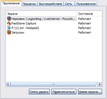 [300x278]
[300x278]Если раньше не тыкали и никуда не переключали, то именно такое окошко откроется в первый раз:) Тут у нас список работающих приложений. Что у вас сейчас работает- то тут:) Будь-то браузер, аська, проигрыватель какой-нибудь и пр.:)
Внизу кнопочки, самая полезная, на мой взгляд, это "Снять задачу". По идее применяется для закрытия "зависшего" приложения, если способ "тык по крестику" не работает:) Кликаем по приложению в списке, потом на эту кнопочку.Но... завершается обычно мучительно долго таким способом:)
Особо в этой вкладке задерживаться не будем, скучная она:)
Идем в следующую:
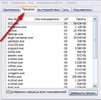 [250x247]
[250x247]Вот тут уже те самые процессы, о которых я писал предупреждение красным цветом:)
Поэтому тут не экспериментируем!
Процессы это не "приложения",- большинство из них "работают" вам на пользу, а вы и не знаете о их существовании:)
Но при открытии приложения, в процессах появляется "процесс приложения". Например вот процесс браузера Mozilla Firefox:
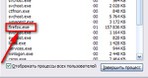 [300x157]
[300x157]И если вдруг сей браузер у меня зависнет, я его отключаю именно в процессах ( т.к. точно знаю, какой процесс за него отвечает). Таким способом приложение отключается практически моментально:)
Пользы от окошка процессов очень много, если грамотно к нему подойти:) Вот, например, можно отследить появление лишнего процесса ( если сами ничего нового не устанавливали из программ). При включении компа,если посмотреть в диспетчер задач - мы увидим общее кол-во процессов(у вас оно будет другое... больше, меньше):

Не самая плохая привычка проверять их кол-во при включении компа:) Увидите что их стало больше - делаем вывод,- мог кто-то прописаться "чужой" - есть смысл проверить систему антивирусом:) Это не паника, конечно, просто осторожность:)
Еще про циферки:

Тут нам показывают сколько выделяется памяти,- оперативной плюс файл подкачки. Если вы вообще не в курсе,- что есть что, сразу оговорюсь:
Это не память вашего винчестера (жесткого диска,HDD и пр...) это иная память, необходимая для работы компьютера.
Ну а если вы хоть чуть-чуть в курсе о том, что это такое,- можете сравните кол-во установленной оперативной памяти с этим числом в диспетчере задач... И задуматься,- а не пора ли докупить памяти?:)
Если в диспетчере задач "число" памяти больше, чем "число" установленной у вас на компьютере,- не удивляйтесь, но приготовьтесь к "тормозам":)
 [403x80]
[403x80]Это число показывает загрузку центрального процессора. Если чаще всего сие число у вас близко к 100%,- тоже есть смысл о многом задуматься...
Проверить комп на предмет вирусов, возможно, почистить от пыли систему охлаждения процессора, или же вообще - купить более мощный процессор.
Вариантов много, но как говорится "предупрежден, значит вооружен"
На этом пока остановимся, думаю- хватит:)
Удачи:)
Вы сейчас не можете прокомментировать это сообщение.
Дневник Без заголовка | Старый_пацан - Дневник Старый_пацан |
Лента друзей Старый_пацан
/ Полная версия
Добавить в друзья
Страницы:
раньше»